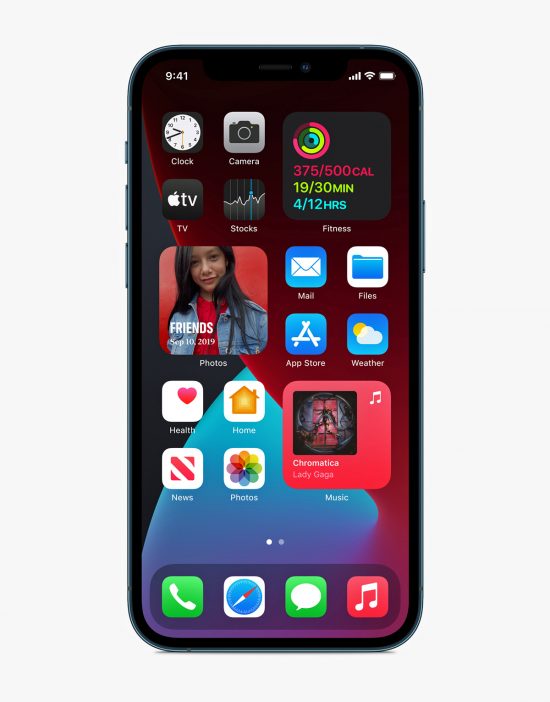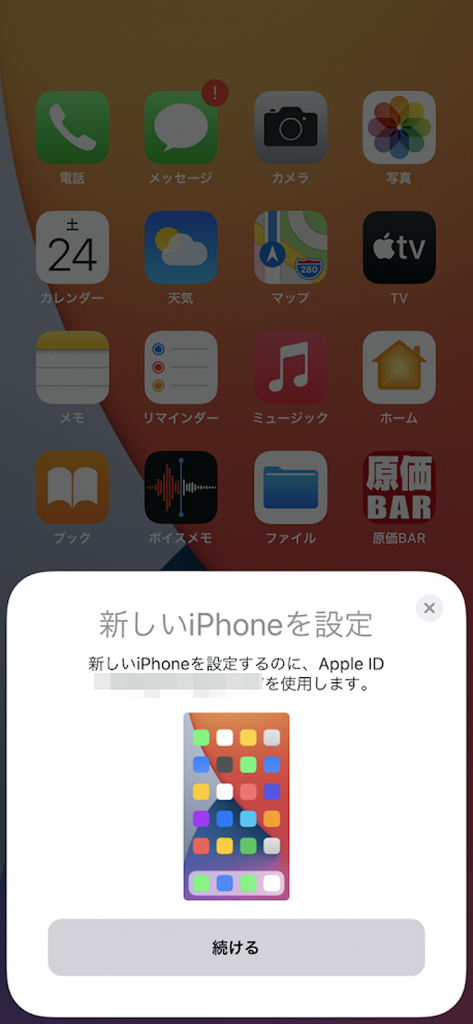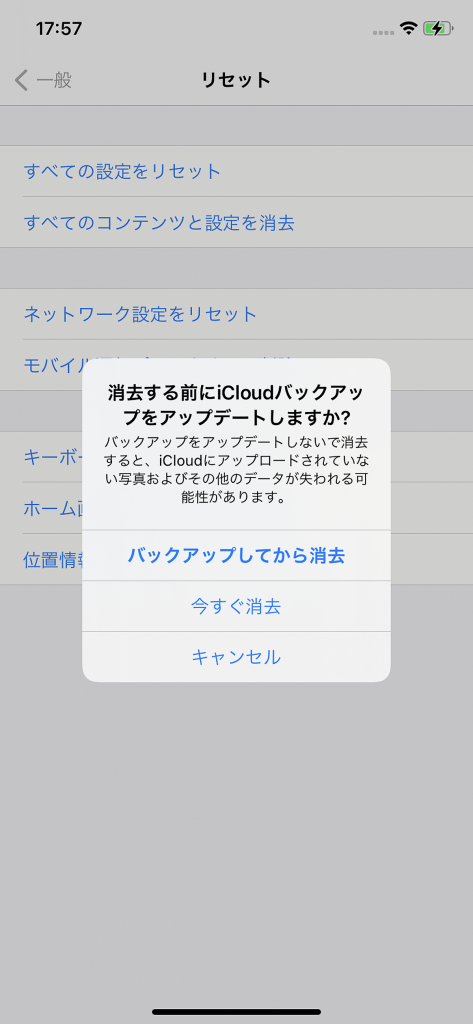久々のiPhone買い換え。iPhone 12へのデータ移行で失敗しない手順を解説
―[デジタル四方山話]―
iPhone 12とiPhone 12 Proが10月16日に発売され、iPhone 12 miniとiPhone 12 Pro Maxも11月6日に発売される。miniが出たり、5Gに対応したり、iPhone 11を上回るカメラを搭載するなど、今回も注目度が高い新型iPhone。筆者の周りでも、数年ぶりに買い換えるという人が多い。そこで、今回は新しいiPhoneに、スムーズにデータを移行する方法を紹介する。
もっとも簡単な「クイックスタート」が表示されない!?
iTunesを利用する際はiOSのバージョンをチェック!
1
2
お酒を毎晩飲むため、20年前にIT・ビジネスライターとしてデビュー。酒好きが高じて、2011年に原価BARをオープン。2021年3月には、原価BAR三田本店をオープンした。新型コロナウイルス影響を補填すべく、原価BARオンライン「リカーライブラリー」をスタート。YouTubeチャンネルも開設し生き残りに挑んでいる
記事一覧へ
記事一覧へ
この連載の前回記事
【関連キーワードから記事を探す】
腕時計をしない人にも最新Apple Watchなら薦めたくなる理由
最新iOS14の快適&便利ポイント。iPhone6s以降とSE/SE2が対象
家電販売員が教える「iPhone12を焦って買わなくてもいい理由」
iPhone 12 Proを買う前に読むべし!1週間使い倒してわかったこと
久々のiPhone買い換え。iPhone 12へのデータ移行で失敗しない手順を解説
退去時に補助金アリ賃貸物件の落とし穴「エアコンも給湯器も壊れた」
退去時に補助金アリ賃貸物件でだまされた!悪徳不動産の撃退法
極寒のキャンプ場で「頼みの綱の暖房器具が…」命がけの家族を襲った“さらなる悲劇”
満員電車は“地獄絵図”、もたれかかってくる人たちにヤンキーが激怒して「心の中で“ありがとう”と言いました」
「業務を忘れていましたよね?」と問い詰めるのはNG。相手にミスを認めさせる交渉術、ひろゆきが考える“ズルい”言いまわし
この記者は、他にもこんな記事を書いています